Excel2010中的工作表数量设置方法
来源:网络收集 点击: 时间:2024-04-17【导读】:
Excel2010中的默认的工作表数量为“3”个。但是,我们想在运行Excel程序时就有多个工作表。那么,我们应该怎么做呢?一起来看看吧!工具/原料more电脑Excel2010方法/步骤1/7分步阅读 2/7
2/7 3/7
3/7 4/7
4/7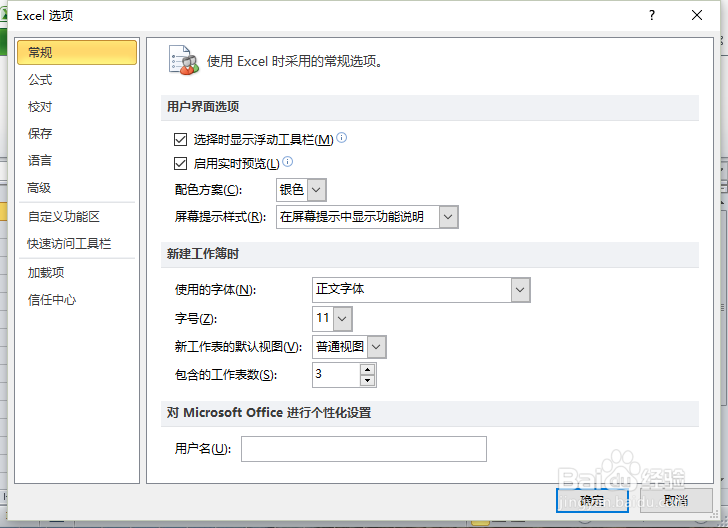 5/7
5/7 6/7
6/7 7/7
7/7
一、在电脑桌面的Excel2010工作簿程序图标上双击鼠标左键,将其打开运行。如图所示;
 2/7
2/7二、在打开的Excel2010工作薄窗口中,点击左上角的“文件”命令选项。如图所示;
 3/7
3/7三、在弹出的“文件”命令选项对话框中,选择并点击“选项”命令选项。如图所示;
 4/7
4/7四、点击“选项”命令选项后,这个时候会弹出工作簿的“Excel选项”对话框。如图所示;
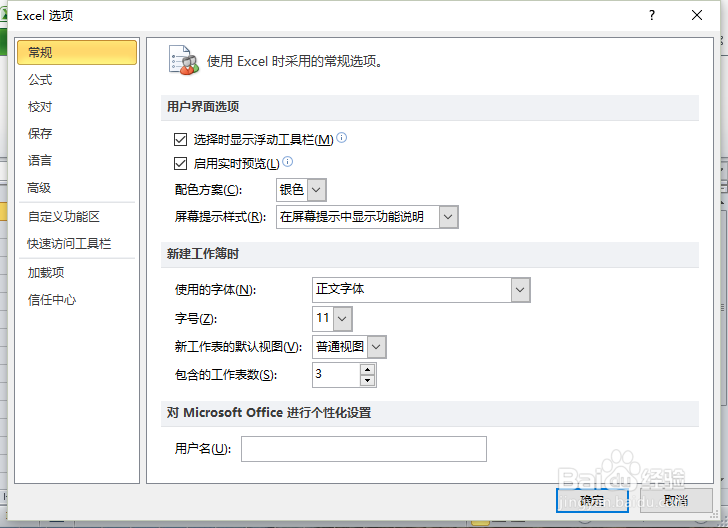 5/7
5/7五、在“Excel 选项”对话框中,选择左侧窗格的“常规”选项并点击它。如图所示;
 6/7
6/7六、在“常规”选项的右侧窗格中,,找到“新建工作簿时”组中的“包含工作表的数”选项,并将其修改为“8”,然后再点击“确定”按钮。如图所示;
 7/7
7/7七、再次打开Excel2010程序,新建工作表即有8个同时展示出来。如图所示;

版权声明:
1、本文系转载,版权归原作者所有,旨在传递信息,不代表看本站的观点和立场。
2、本站仅提供信息发布平台,不承担相关法律责任。
3、若侵犯您的版权或隐私,请联系本站管理员删除。
4、文章链接:http://www.1haoku.cn/art_532253.html
上一篇:夏天如何让自己凉快呢?
下一篇:怎么把整个网页保存为PDF文档或照片?
 订阅
订阅